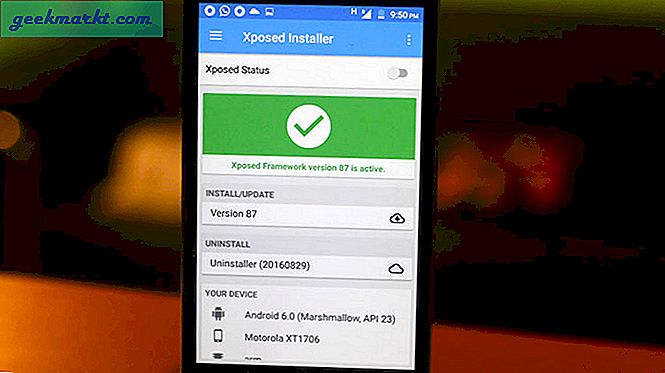พวกเราที่ TechWiser YouTube ถ่ายวิดีโอในรูปแบบ 4K และแม้ว่าบรรณาธิการจะไม่ค่อยประสบปัญหาในขณะที่แก้ไขวิดีโอการประมวลผลและการแบ่งปันภาพดิบเป็นฝันร้าย โปรเจ็กต์เดียวมีขนาดหลายร้อยกิกะไบต์และการสำรองข้อมูลไปยัง NAS นั้นเป็นงานที่น่าเบื่อ วิธีหนึ่งที่สมเหตุสมผลในการเพิ่มประสิทธิภาพกระบวนการทั้งหมดคือการบีบอัดวิดีโอเพื่อให้ใช้พื้นที่น้อยลงและนั่นคือสิ่งที่ฉันต้องรู้เกี่ยวกับ VideoProc โซลูชันการประมวลผลวิดีโอที่สมบูรณ์ซึ่งจะช่วยคุณแก้ปัญหาการจัดเก็บและการประมวลผลวิดีโอของคุณ มันดีมั้ย? มาหาคำตอบกัน
VideoProc คืออะไร?
VideoProc เป็นซอฟต์แวร์ประมวลผลวิดีโอสำหรับทั้ง Windows และ macOS ที่ให้คุณบีบอัดแก้ไขแปลงและประมวลผลไฟล์วิดีโอขนาดใหญ่ มีการรองรับตัวแปลงสัญญาณที่กว้างขวางพร้อมตัวแปลงสัญญาณและรูปแบบต่างๆมากกว่า 300 รายการที่ให้คุณแปลงวิดีโอสำหรับอุปกรณ์ต่างๆ การใช้ฮาร์ดแวร์เต็มรูปแบบระหว่างการแปลงวิดีโอทำให้มีประสิทธิภาพสำหรับแบทช์ขนาดใหญ่ นอกจากนี้ยังมาพร้อมกับ DVD ripper ตัวดาวน์โหลดวิดีโอออนไลน์และเครื่องบันทึกหน้าจอ
คุณสมบัติ
ซอฟต์แวร์รวมคุณสมบัติบางอย่างไว้ในแพ็คเกจเดียวเช่นเครื่องบันทึกหน้าจอโปรแกรมดาวน์โหลดวิดีโอออนไลน์ DVD ripper และโปรแกรมตัดต่อวิดีโอ ฉันจะมุ่งเน้นไปที่ตัวแก้ไขและตัวแปลงเนื่องจากฉันพบว่ามีประโยชน์ที่สุดในกรณีการใช้งานของเรา

อินเตอร์เฟซที่ใช้งานง่าย
สิ่งสำคัญที่ฉันชอบเกี่ยวกับซอฟต์แวร์คือมันใช้งานง่ายมากและแม้ว่าคุณจะไม่มีประสบการณ์ระบบปฏิบัติการมาก่อนโดยใช้โปรแกรมตัดต่อวิดีโอหรือตัวแปลงก็ตาม ปุ่มควบคุมอยู่ในตำแหน่งที่เหมาะสมและวางเครื่องมือไว้อย่างชัดเจนในระยะที่เอื้อมถึง คุณเพียงแค่ต้องวางวิดีโอชุดหนึ่งแล้วกดเรียกใช้จากนั้นซอฟต์แวร์จะจัดการส่วนที่เหลือ อย่างไรก็ตามหากคุณต้องการควบคุมตัวแปลงวิดีโออย่างละเอียดยิ่งขึ้นคุณยังสามารถปรับการตั้งค่าทั้งหมดได้
โปรแกรมตัดต่อวิดีโอ
ตอนนี้ฉันจะไม่เรียกมันว่าโปรแกรมตัดต่อวิดีโอแบบเต็มรูปแบบเพราะเราใช้ FCP และ Adobe Premiere Pro ในบ้าน แต่มันทำให้งานพื้นฐานสำเร็จลุล่วง ตัวอย่างเช่นช่วยให้คุณตัดต่อครอบตัดซิงค์เสียงหมุนปรับความเร็วในการเล่นปรับระดับเสียงเพิ่มลายน้ำและการจัดระดับสีพื้นฐาน (ฟิลเตอร์สี) ได้อย่างรวดเร็ว ฉันขอขอบคุณเครื่องมือเหล่านี้ที่มีอยู่ในตัวเนื่องจากมีหลายครั้งที่คุณต้องทำการปรับเปลี่ยนเล็ก ๆ น้อย ๆ กับคลิปวิดีโอการเข้าถึงเครื่องมือภายในซอฟต์แวร์ทำให้สะดวก ตัวอย่างเช่นคุณสามารถวางวิดีโอแอ็คชั่นแคมของคุณและแก้ไขได้อย่างง่ายดายโดยใช้โปรแกรมแก้ไข

ตัวแปลงวิดีโอ
Video Converter เป็นเครื่องมือที่เรียบง่าย แต่ทรงพลังที่คุณมีให้เพื่อแปลงไฟล์ 4k ขนาดใหญ่ให้เป็นขนาดที่จัดการได้มากขึ้น คุณสามารถวางวิดีโอหรือชุดใหญ่ลงบนพื้นที่ว่างแล้วกดปุ่ม Run รูปแบบและความละเอียดเริ่มต้นคือ 1920 × 1080 พร้อมตัวแปลงสัญญาณ H.264 แต่คุณสามารถใช้รูปแบบที่รองรับทั้งหมดและเลือกรูปแบบที่เหมาะกับความต้องการของคุณ ซอฟต์แวร์รองรับตัวแปลงสัญญาณมากกว่า 300 ตัวและเอาต์พุตที่ตั้งไว้ล่วงหน้า 400 แบบ

คุณสมบัติของตัวแปลงก็คือ ใช้ทั้ง CPU และ GPU พร้อมกัน เพื่อดำเนินการอย่างมีประสิทธิภาพและจบวิดีโอได้อย่างรวดเร็ว ระหว่างการทดสอบของฉันมันแปลงคลิปวิดีโอ 4K 60FPS 5 นาทีโดยใช้เวลาประมาณ 7 นาที ประสิทธิภาพอาจแตกต่างกันไปเนื่องจากขึ้นอยู่กับฮาร์ดแวร์บนคอมพิวเตอร์ของคุณ แต่ซอฟต์แวร์ได้รับการปรับให้เหมาะสมกับคอมพิวเตอร์เครื่องเก่าเช่นกันดังนั้นคุณสามารถคาดหวังประสิทธิภาพที่ดีได้

คุณควรซื้อไหม
VideoProc รวมแพ็คเกจที่เหมาะสมซึ่งทำงานได้ดีในขณะที่ทำให้อินเทอร์เฟซเรียบง่ายและเพิ่มผลผลิต ด้วยเครื่องบันทึกหน้าจอในตัวโปรแกรมดาวน์โหลดวิดีโอออนไลน์ดีวีดีริปเปอร์และตัวแปลงวิดีโอทำให้มีความน่าเชื่อถือในการซื้อ ตัวแปลงวิดีโอทำงานได้ดีและใช้ประโยชน์จากประสิทธิภาพของฮาร์ดแวร์อย่างเต็มที่และยิ่งไปกว่านั้นคุณสามารถแปลงรูปแบบวิดีโอที่เป็นไปได้เป็นรูปแบบอื่นโดยไม่ต้องกังวลกับความเข้ากันได้
VideoProc เป็นซอฟต์แวร์แบบชำระเงินที่มีการทดลองใช้ฟรีสำหรับทั้ง Windows และ macOS และฉันขอแนะนำให้คุณลองใช้งานก่อนและหากตรวจสอบแล้วจะได้รับใบอนุญาตประมาณ $ 42
ลองดู VideoProc
โพสต์นี้ได้รับการสนับสนุนโดย VideoProc